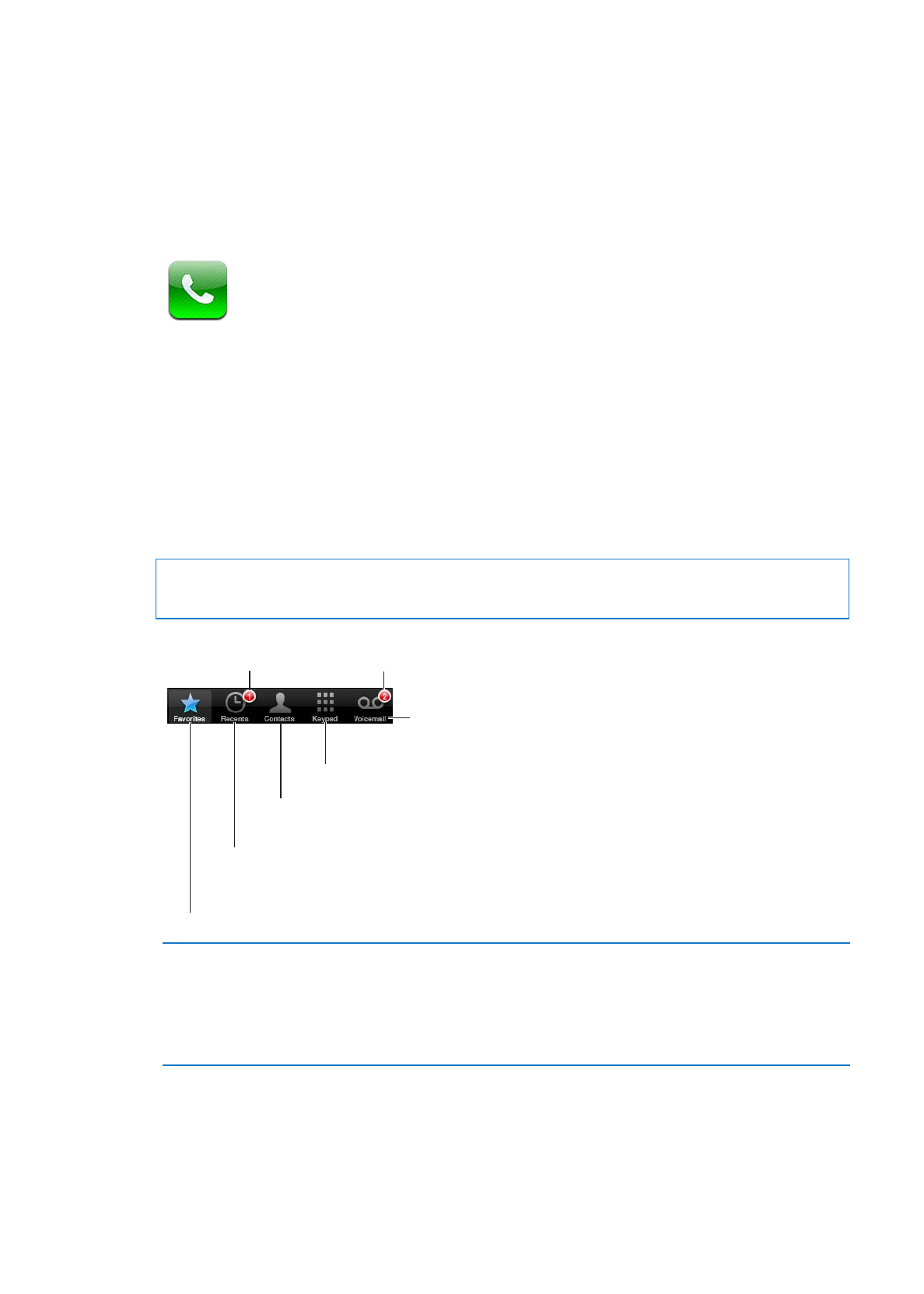
Telefongespräche
Anrufen
Zum Telefonieren mit dem iPhone müssen Sie lediglich auf einen Namen und eine Nummer
in Ihrer Kontakt- oder Favoritenliste oder auf einen Anrufer in der Anrufliste tippen. Alternativ
können Sie Siri verwenden und zum Beispiel sagen: „Rufe Diana an“ (iPhone 4S). Mit den Tasten
unten auf dem Telefonbildschirm können Sie schnell auf Ihre Favoriten, die Anrufliste, Ihre
Kontakte und eine numerische Tastatur zugreifen, über die Sie eine Nummer eingeben können.
ACHTUNG:
Wichtige Hinweise zum sicheren Fahren finden Sie im Handbuch Wichtige
Produktinformationen unter www.apple.com/de/support/manuals/iphone.
Anzahl
verpasster Anrufe
Anrufen eines Favoriten mit nur einmal Tippen
Anzeigen der neuesten eingehenden und
ausgehenden Anrufe, um zurückzurufen oder
weitere Details anzuzeigen
Anruf, E-Mail oder Textmitteilung
an einen Kontakt
Eingeben einer Nummer
Liste der
Voicemail-
Mitteilungen
Anzahl ungelesener
Nachrichten
Zurückrufen eines Kontakts in der
Anrufliste
Führen Sie einen der folgenden Schritte aus:
Â
Telefon: Tippen Sie auf „Anrufliste“ und danach auf einen Namen oder
eine Nummer.
Â
Gesperrter Bildschirm: Wischen Sie das Symbol, das in der Mitteilung
angezeigt wird, nach rechts.
Â
In der Mitteilungszentrale: Tippen Sie auf den verpassten Anruf.
Manuelles Wählen
Sie können den Ziffernblock verwenden, um eine Telefonnummer einzugeben.
Wählen einer Nummer: Tippen Sie auf den Ziffernblock, geben Sie eine Nummer ein und tippen
Sie auf „Anrufen“.
62
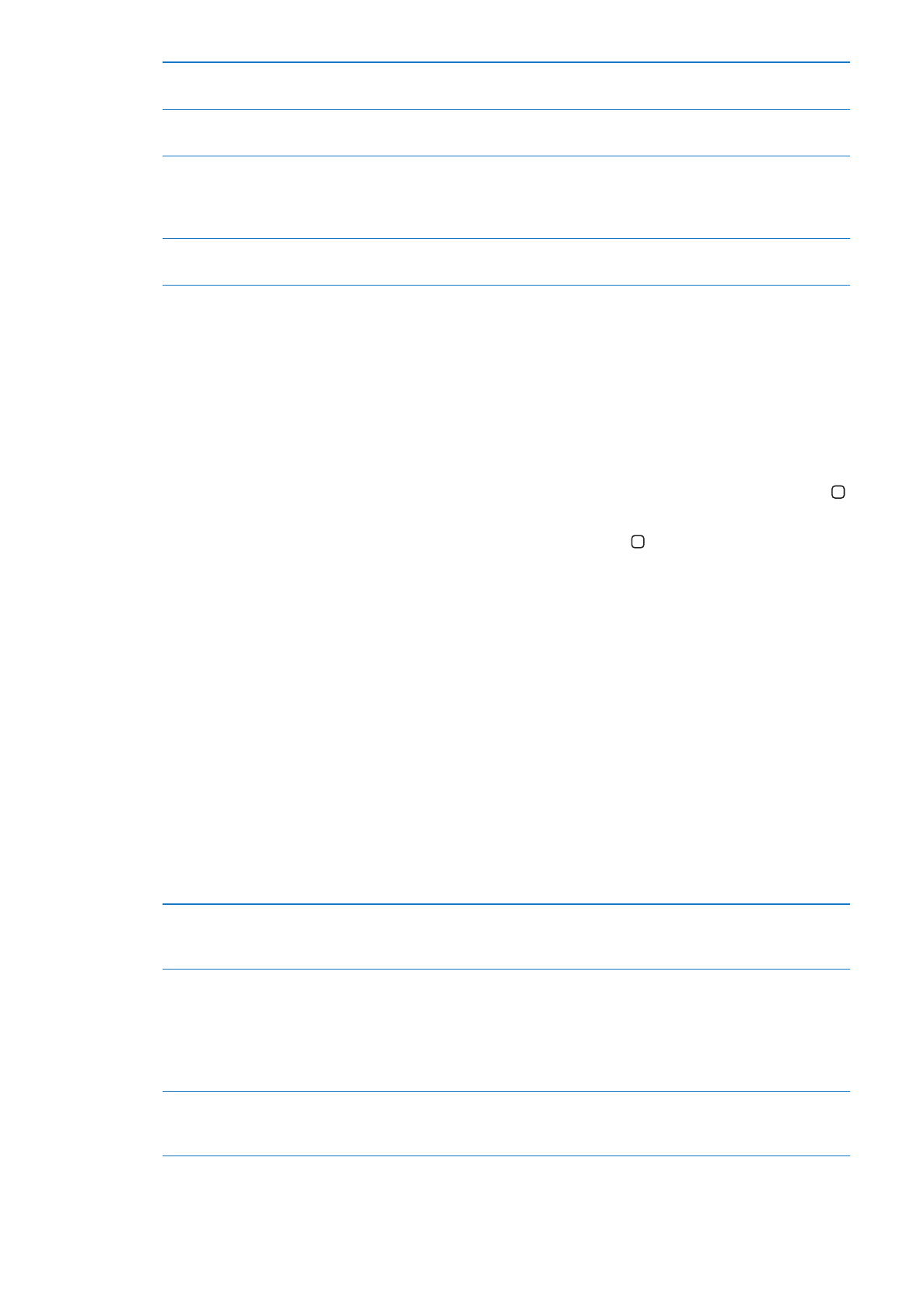
Einsetzen einer Nummer in den
Ziffernblock
Tippen Sie über der Tastatur auf den Bildschirm und tippen Sie dann auf
„Einsetzen“.
Hinzufügen einer weichen (2
Sekunden langen) Pause
Berühren Sie die Taste „*“, bis ein Komma angezeigt wird.
Hinzufügen einer harten Pause
(zum Anhalten des Wählvorgangs,
bis auf die Taste „Wählen“ gedrückt
wird)
Berühren Sie die Taste „#“, bis ein Semikolon angezeigt wird.
Wählen der zuletzt gewählten
Nummer
Öffnen Sie den Ziffernblock, tippen Sie auf „Anruf“ und dann nochmals auf
„Anruf“.
Sprachwahl
Mit Siri (iPhone 4S) bzw. der Sprachsteuerung können Sie einen Teilnehmer anrufen, indem Sie
seinen in den Kontakten hinterlegten Namen oder seine Rufnummer in das Mikrofon sprechen.
Weitere Informationen unter Kapitel 4, „Siri,“ auf Seite 43 und „Sprachsteuerung“ auf Seite 32.
Tätigen eines Anrufs mit Siri bzw. per Sprachsteuerung: Aktivieren Sie Siri bzw. die
Sprachsteuerung, sagen Sie „Anrufen“ oder „Wählen“ und nennen Sie dann den Namen oder die
Nummer.
Siri: Wenn der Bildschirm nicht eingeschaltet ist, drücken Sie die Ein-/Aus- bzw. die Home-Taste
und halten Sie dann das iPhone an Ihr Ohr.
Sprachsteuerung bzw. Siri: Drücken und halten Sie die Home-Taste , bis Sie den Signalton hören.
Alternativ können Sie auf den iPhone-Kopfhörern die Mitteltaste drücken.
Beispiel:
Hans Mustermann anrufen
Â
Hans Mustermann Zuhause anrufen
Â
Hans Mustermann mobil anrufen
Â
Die besten Ergebnisse erzielen Sie, wenn Sie den vollständigen Namen des gewünschten
Teilnehmers sagen. Bei der Sprachwahl müssen Sie jede Ziffer für sich sprechen, zum Beispiel: „vier
eins, fünf fünf, fünf eins, eins zwei“.
Hinweis: Für den Vorwahlbereich „800“ in den USA können Sie „achthundert“ sagen.
Annehmen von Anrufen
Wenn Sie einen Anruf erhalten, tippen Sie auf „Annehmen“. Ist das iPhone gesperrt, bewegen Sie
den Schieberegler. Alternativ können Sie auf den iPhone-Kopfhörern die Mitteltaste drücken.
Stummschalten eines Anrufs
Drücken Sie die Ein-/Aus-Taste oder eine der Lautstärketasten. Sie können
den Anruf auch nach dem Stummschalten noch entgegennehmen, bevor
er an Ihre Voicemail weitergeleitet wird.
Ablehnen eines Anrufs und
Weiterleiten an Voicemail
Führen Sie einen der folgenden Schritte aus:
Â
Drücken Sie die Ein-/Aus-Taste zweimal schnell hintereinander.
Â
Halten Sie die Mitteltaste auf den iPhone-Kopfhörern zwei Sekunden
lang gedrückt. Zwei Pieptöne geben an, dass der Anruf abgelehnt wurde.
Â
Tippen Sie auf „Ablehnen“ (wenn das iPhone aktiviert ist, wenn der Anruf
eingeht).
Unterdrücken von Anrufen und
Beibehalten des WLAN-Zugriffs auf
das Internet
Aktivieren Sie den Flugmodus im Bereich „Einstellungen“, tippen Sie auf
„WLAN“ und aktivieren Sie diese Option.
63
Kapitel 5
Telefon
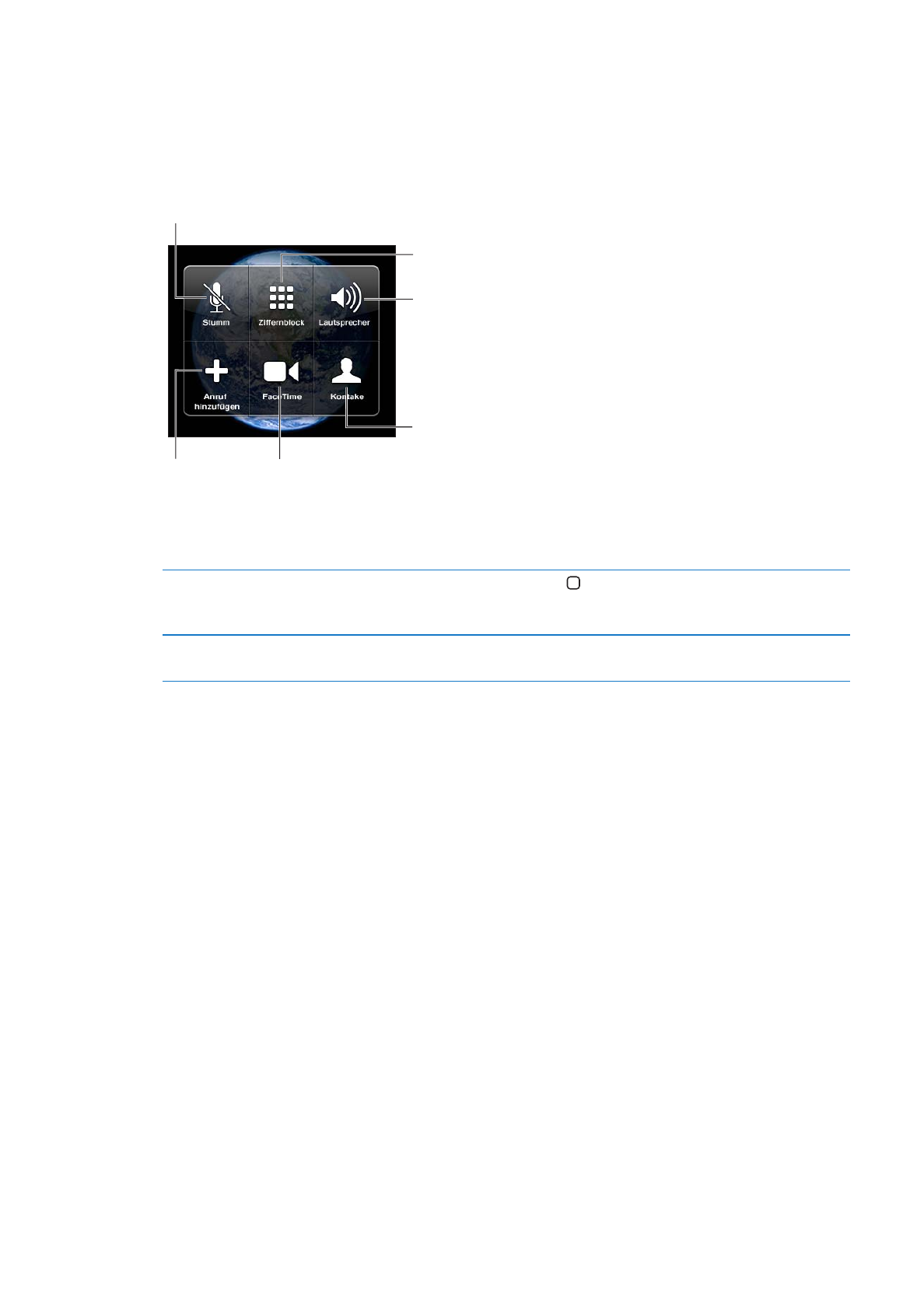
Ist das iPhone ausgeschaltet oder befindet sich im Flugmodus, werden eingehende Anrufe direkt
an Voicemail weitergeleitet.
Während eines Anrufs
Wenn Sie ein Gespräch führen, werden im Bildschirm verschiedene Anrufoptionen angezeigt.
Stummschalten
iPhone 4 oder neuer: Berühren und
Halten, um einen Anruf zu halten
Wählen oder
Eingeben einer
Nummer
Verwenden des
Lautsprechers
oder eines
Bluetooth-Geräts.
Abrufen der
Kontaktinfos
iPhone 4 oder neuer:
FaceTime-Anruf
iPhone 3GS (Taste „Halten“)
Halten eines Anrufs
Neuer Anruf
Je nachdem, welches iPhone Sie verwenden, variieren die Anrufoptionen.
Verwenden anderer Apps während
eines Anrufs
Drücken Sie die Home-Taste und tippen Sie dann auf ein App-Symbol.
Tippen Sie auf die grüne Leiste am oberen Bildschirmrand, um den Anruf
fortzusetzen.
Beenden eines Anrufs
Tippen Sie auf „Anruf beenden“. Drücken Sie alternativ auf den iPhone-
Kopfhörern die Mitteltaste.
Gleichzeitige Anrufe
Sie können während eines Gesprächs einen weiteren Anruf tätigen oder annehmen.
Wenn während eines Anrufs ein weiterer Anruf eingeht, piept das iPhone und zeigt die
Anruferinformationen sowie eine Liste mit verschiedenen Optionen an.
Hinweis: In einigen Regionen ist das Tätigen und Annehmen eines zweiten Anrufs eventuell nur
im Rahmen eines optionalen Dienstes möglich. Weitere Informationen erhalten Sie bei Ihrem
Netzanbieter.
Reagieren auf einen zweiten ankommenden Anruf:
Â
Einen Anruf ignorieren und an Voicemail weiterleiten: Tippen Sie auf „Ignorieren“.
Â
Halten des ersten Anrufs und Annehmen des zweiten: Tippen Sie auf „Halten+Annehmen“.
Â
Beenden des ersten Anrufs und Annehmen des zweiten: Tippen Sie auf „Halten+Annehmen“,
wenn Sie ein GSM-Netz nutzen. Tippen Sie im CDMA-Netz auf „Anruf beenden“ und beim
Klingelzeichen des zweiten Anrufs auf „Annehmen“ oder bewegen Sie den Regler, wenn das
Telefon gesperrt ist.
Wenn Sie einen FaceTime-Videoanruf führen, können Sie den Videoanruf beenden, um den
ankommenden Anruf anzunehmen, oder den ankommenden Anruf ablehnen.
64
Kapitel 5
Telefon
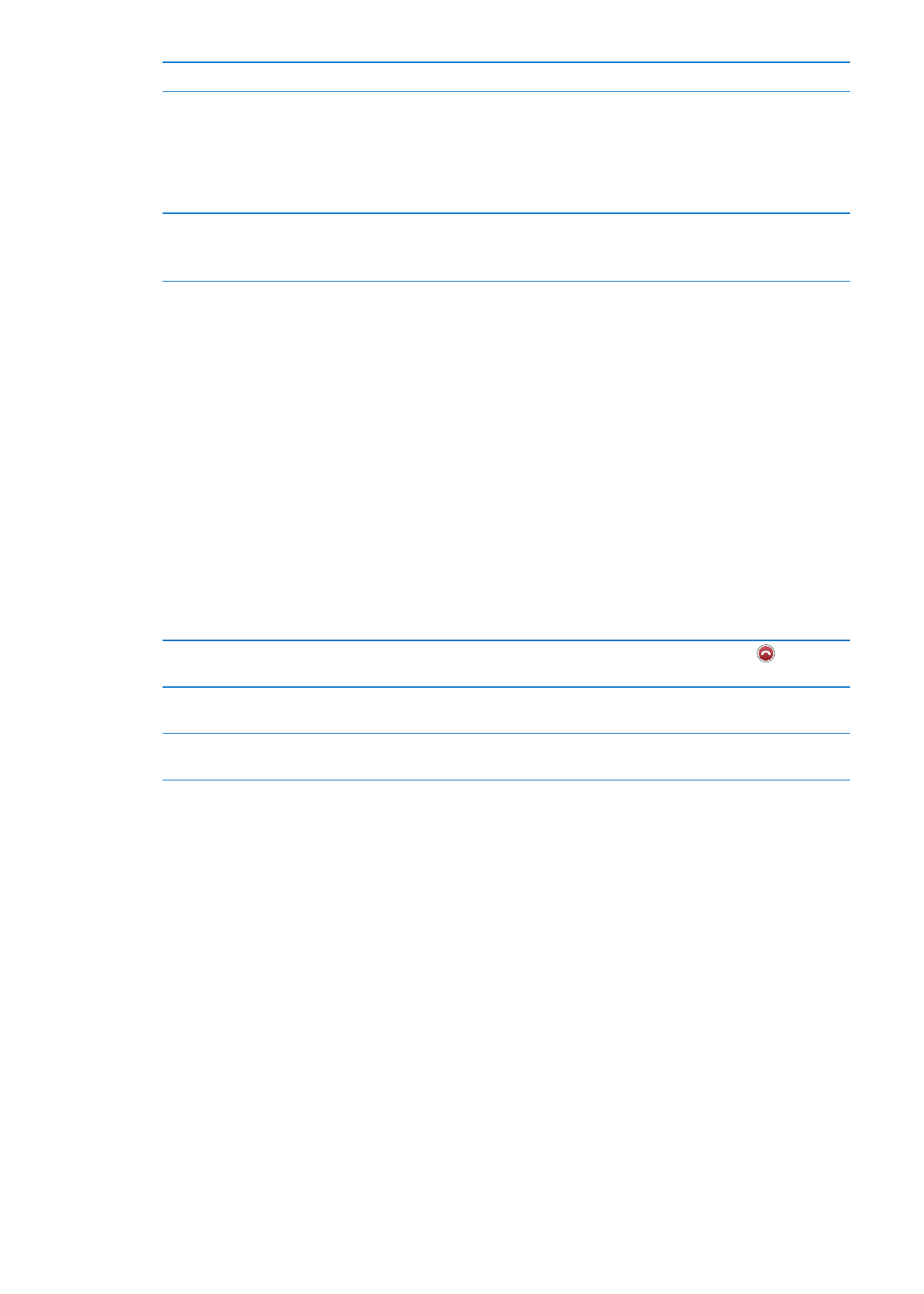
Tätigen eines zweiten Anrufs
Tippen Sie auf „Anruf hinzufügen“. Das erste Gespräch wird gehalten.
Wechseln zwischen Gesprächen
Tippen Sie auf „Tauschen“. Das aktuelle Gespräch wird gehalten.
Im CDMA-Netz können Sie nicht zwischen Anrufen wechseln, wenn es sich
beim zweiten Anruf um einen ausgehenden Anruf handelte. Sie haben
jedoch die Möglichkeit, die Gespräche zusammenzulegen. Wenn Sie den
zweiten oder den zusammengelegten Anruf beenden, werden beide Anrufe
beendet.
Zusammenlegen von Gesprächen
Tippen Sie auf „Konferenz“.
Im CDMA-Netz können Anrufe nicht zusammengelegt werden, wenn es
sich beim zweiten Anruf um einen eingehenden Anruf handelt.
Telefonkonferenzen
Im GSM-Netz können Sie eine Telefonkonferenz abhalten, um (abhängig von Ihrem
Telefonanbieter) mit bis zu fünf Teilnehmern gleichzeitig zu sprechen.
Hinweis: In einigen Regionen sind Telefonkonferenzen möglicherweise nur als optionaler Dienst
verfügbar. Weitere Informationen erhalten Sie bei Ihrem Netzanbieter.
Starten einer Telefonkonferenz
1
Rufen Sie jemanden an.
2
Tippen Sie auf „Anruf hinzufügen“, um eine weitere Person anzurufen. Das erste Gespräch wird
gehalten.
3
Tippen Sie auf „Konferenz“. Beide Gespräche werden zu einem zusammengelegt und alle
Beteiligten können einander hören.
4
Wiederholen Sie die Schritte zwei und drei, um weitere Teilnehmer hinzuzufügen.
Beenden eines Anrufs
Tippen Sie auf „Konferenz“ und dann neben einem Anruf auf
. Tippen Sie
danach auf „Anruf beenden“.
Sprechen mit nur einem Teilnehmer Tippen Sie auf „Konferenz“ und dann neben einem Anruf auf „Privat“. Tippen
Sie auf „Konferenz“, um die Konferenz fortzusetzen.
Hinzufügen eines eingehenden
Anrufs
Tippen Sie auf „Halten+Annehmen“ und anschließend auf „Konferenz“.
Umfasst Ihr Dienst auch Telefonkonferenzen, steht dem iPhone neben der Telefonkonferenz eine
zweite Leitung zur Verfügung.
Hinweis: Solange Sie eine Telefonkonferenz führen, können Sie keinen FaceTime-Videoanruf
tätigen.
Verwenden eines Bluetooth-Geräts für Anrufe
Sie können ein mit dem iPhone gekoppeltes Bluetooth-Gerät verwenden, um Anrufe zu tätigen
und anzunehmen. Weitere Informationen unter „Koppeln eines Bluetooth-Geräts mit dem
iPhone“ auf Seite 37.
Weitere Informationen zur Verwendung von Bluetooth-Geräten finden Sie in der Dokumentation
des betreffenden Geräts.
Umgehen Ihres Bluetooth-Geräts:
Nehmen Sie den Anruf an, indem Sie auf den iPhone-Bildschirm tippen.
Â
Tippen Sie während eines Anrufs auf „Audio“ und wählen Sie „iPhone“ oder „Freisprechen“ aus.
Â
Deaktivieren Sie Bluetooth in „Einstellungen“ > „Allgemein“ > „Bluetooth“.
Â
65
Kapitel 5
Telefon
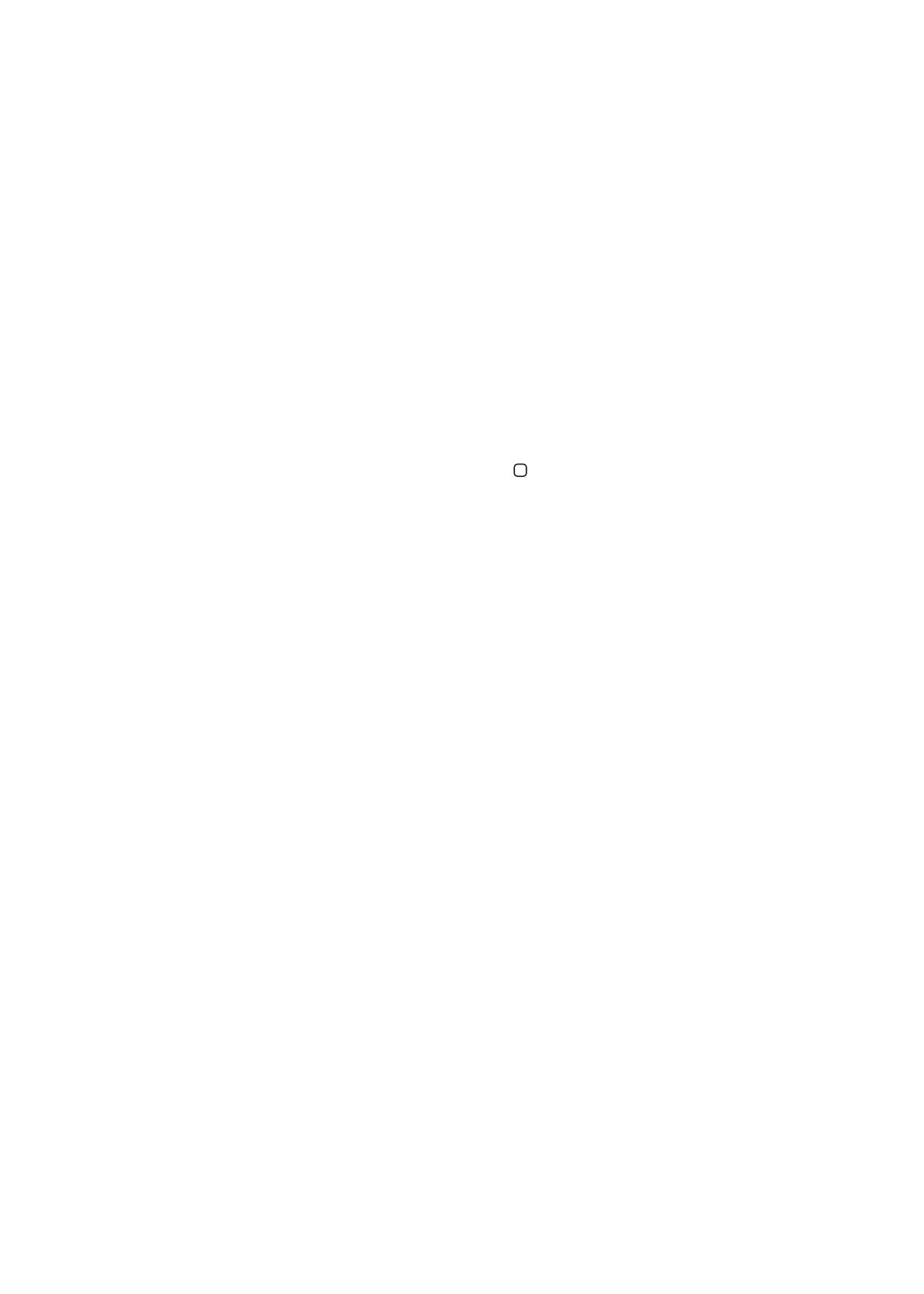
Schalten Sie das Bluetooth-Gerät aus oder platzieren Sie es außerhalb der Reichweite. Damit ein
Â
Bluetooth-Gerät mit dem iPhone verbunden wird, muss es sich in Reichweite des iPhone (bis zu
ca. 10 m) befinden.
Notrufe
Auch wenn das iPhone mit einem Code gesperrt ist, können Sie damit Notrufe tätigen.
Tätigen eines Notrufs, wenn das iPhone gesperrt ist: Tippen Sie im Bildschirm „Code eingeben“
auf „Notruf“, geben Sie die Nummer über die numerische Tastatur ein und tippen Sie auf die grüne
Taste.
In den USA werden Informationen zu Ihrem Standort (sofern verfügbar) an Notfalldienste
weitergeleitet, wenn Sie 911 wählen.
Wenn im CDMA-Netz ein Notruf beendet wird, wird das iPhone in den Notrufmodus versetzt, was
einen Rückruf durch die Rettungsdienste ermöglicht. In diesem Modus sind Datenübertragung
und Textnachrichten blockiert.
Beenden des Notrufmodus (CDMA): Führen Sie einen der folgenden Schritte aus:
Tippen Sie auf die Taste „Zurück“.
Â
Drücken Sie die Ein-/Aus- oder die Home-Taste
Â
.
Verwenden Sie den Ziffernblock, um eine andere Rufnummer zu wählen.
Â
Der Notrufmodus wird nach einigen Minuten, wie von Ihrem Anbieter festgelegt, automatisch
beendet.
Wichtig:
Verlassen Sie sich bei wichtigen Anrufen, z. B. bei medizinischen Notfällen, nicht auf
Mobilfunkgeräte. Das Tätigen eines Notrufs mit dem iPhone funktioniert möglicherweise nicht
in allen Regionen oder in jedem Betriebszustand. Die Telefonnummern von Rettungsdiensten
können in verschiedenen Regionen variieren; in manchen Fällen ist es aufgrund mangelnder
Netzverfügbarkeit oder von Interferenzen nicht möglich, den Rettungsdienst zu verständigen.
Einige Mobilfunknetze akzeptieren möglicherweise keine mit dem iPhone getätigten Notrufe,
wenn die SIM-Karte nicht in das iPhone eingesetzt oder gesperrt ist, wenn Sie Ihr iPhone nicht
aktiviert haben oder wenn das iPhone nicht kompatibel ist bzw. nur in einem bestimmten
Mobilfunknetz funktioniert. Wenn Sie einen FaceTime-Videoanruf tätigen, müssen Sie diesen
beenden, damit Sie eine Notrufnummer anrufen können.
FaceTime
Mit FaceTime (iPhone 4 oder neuer) können Sie den Teilnehmer, mit dem Sie sprechen, zugleich
auch sehen. Videotelefonate können Sie mit Teilnehmern führen, die einen Mac oder ein iOS-Gerät
mit FaceTime-Unterstützung besitzen. Es ist keine Konfiguration erforderlich, Sie müssen nur eine
WLAN-Verbindung zum Internet besitzen. Standardmäßig wird bei FaceTime die Frontkamera
verwendet, damit Ihr Gesprächspartner Ihr Gesicht sehen kann. Wechseln Sie zur rückseitigen
Kamera, um Ihre Umgebung zu zeigen.